Préparer le support d'installation
1. Se munir d'une clé USB de 8 ou 16 GB
2. Télécharger et installer l'utilitaire balenaEtcher à https://etcher.balena.io/#download-etcher en fonction de la distribution
Pour une distribution Windows vous pouvez utiliser à défaut l'utilitaire Rufus : https://rufus.ie/fr/
3. Télécharger la dernière version ou la version Beta de ZimaOS à https://github.com/IceWhaleTech/ZimaOS/releases/ et choisir dans la section 'Assets', le fichiers image d'installation '_installer.img'
4. Insérer la clé USB sur votre PC de bureau
5. Lancer l'utilitaire de création (illustration pour Ubuntu : cliquer dans le dossier téléchargé sur le fichier nommé 'balena-etcher'
6. Cliquer sur le bouton 'Flash from file' et sélectionner le fichier précédemment téléchargé
7. Cliquer sur le bouton 'Select target' et sélectionner votre clé USB
8. Cliquer sur le bouton 'Flash!' et attendre la fin du processus
9. Retirer votre clé USB de votre PC de bureau et insérer celle-ci dans un port (de préférence sur le panneau arrière relié directement à la carte mère) de votre nouvelle machine.


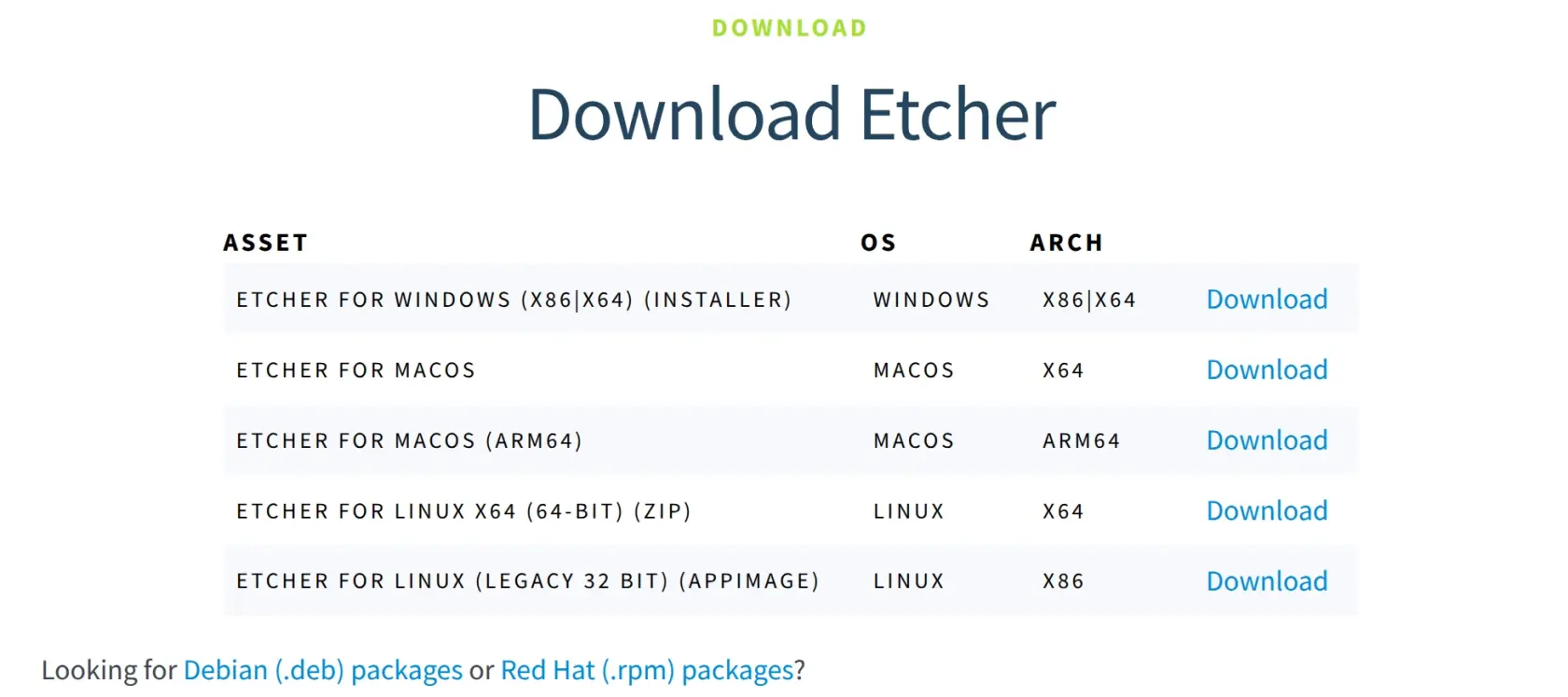
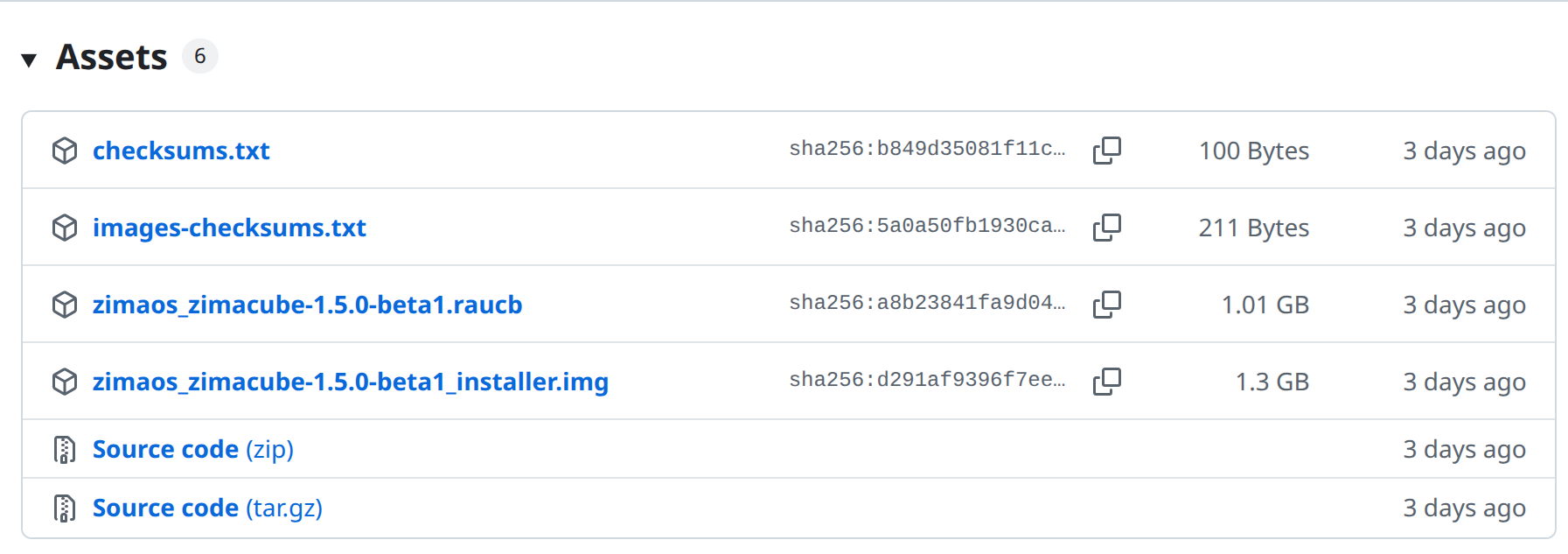
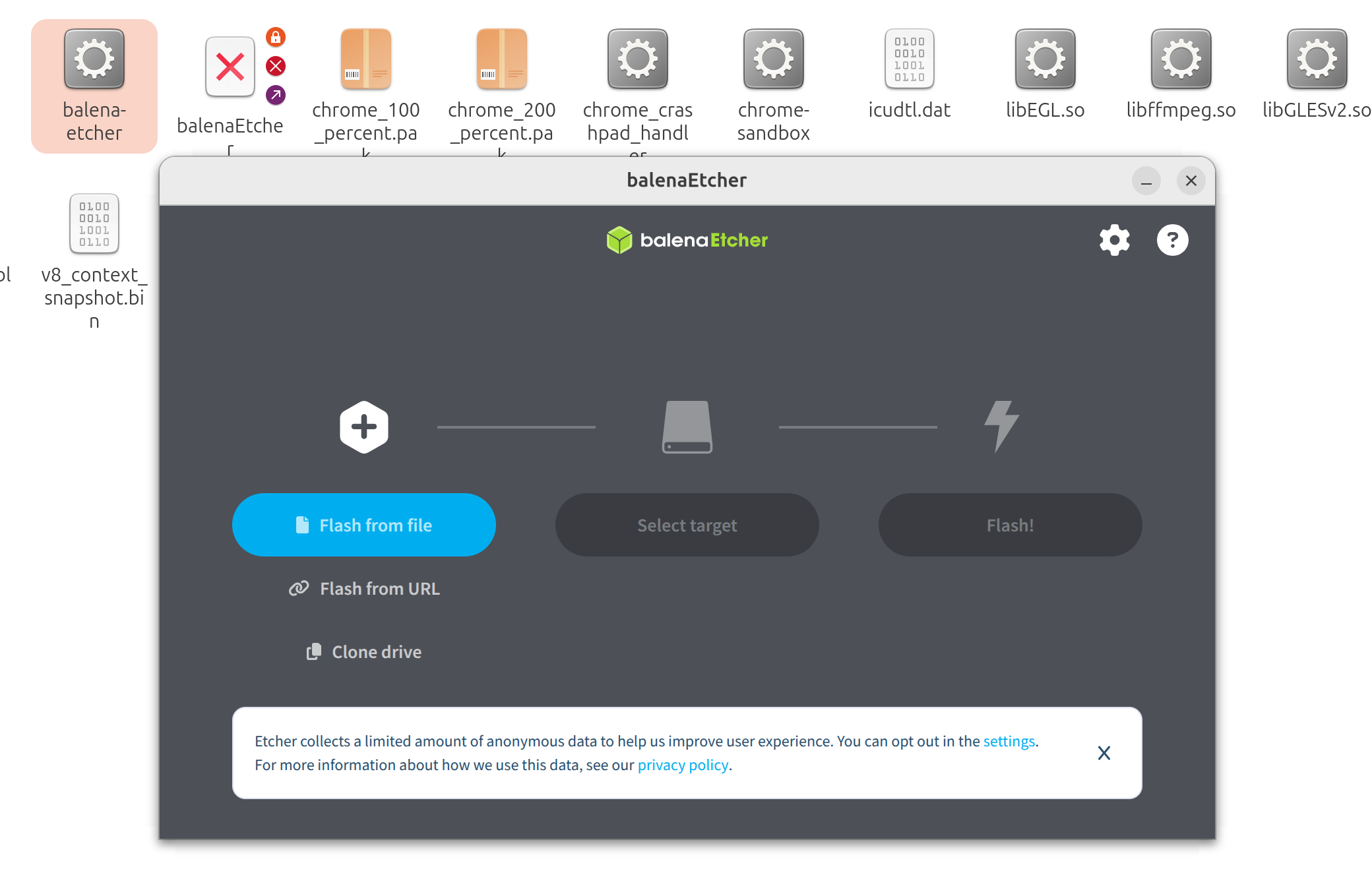
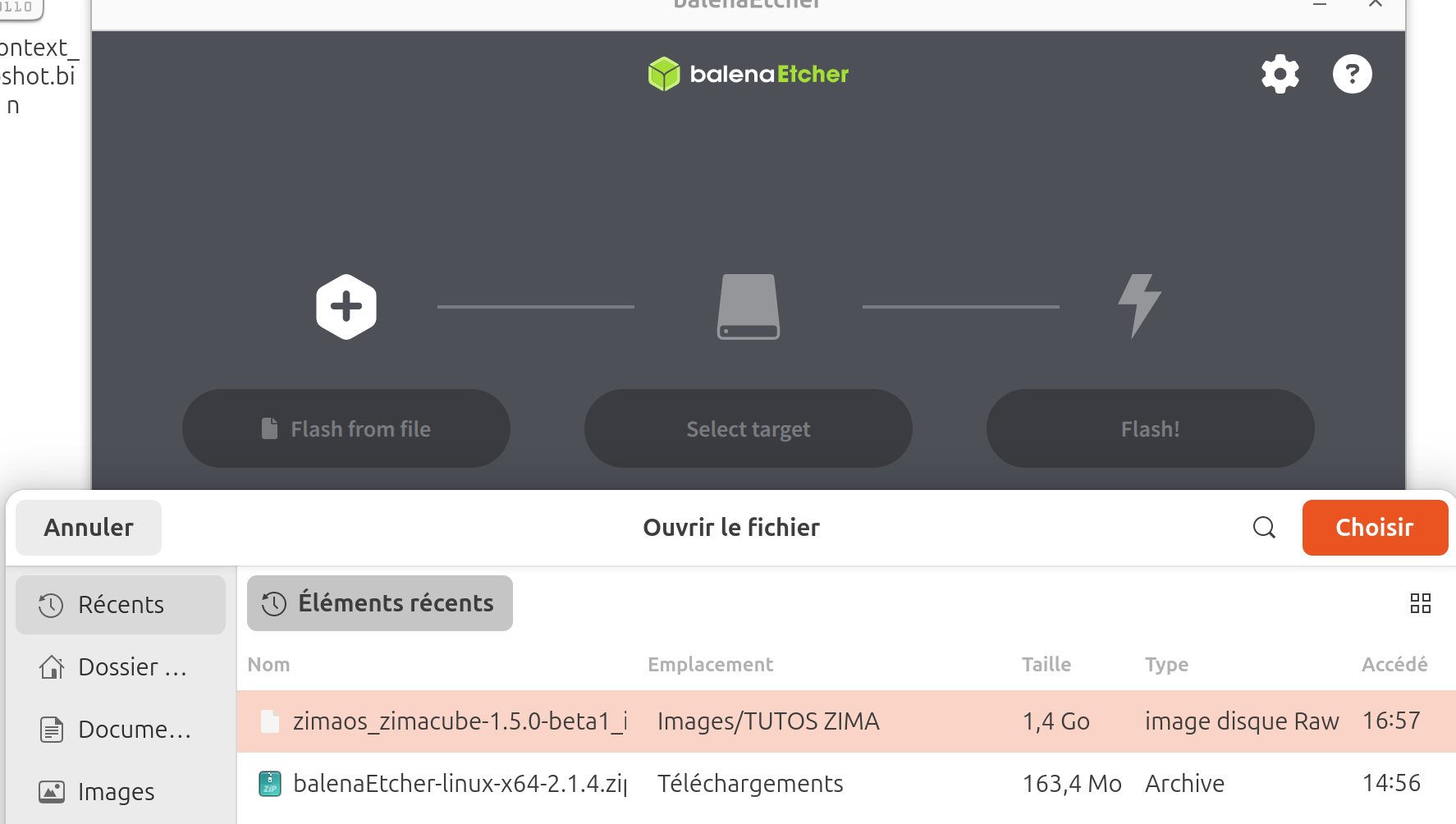
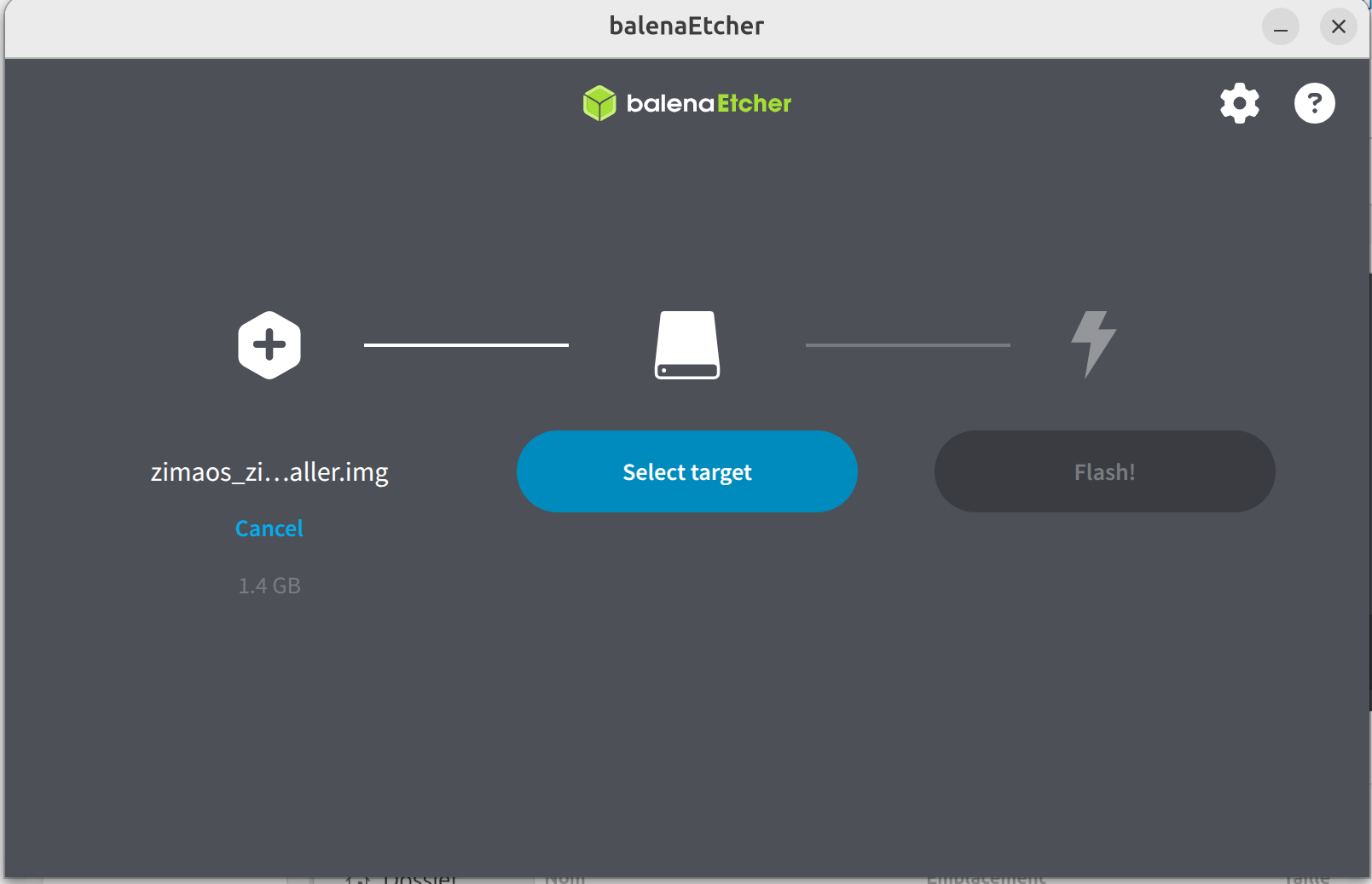
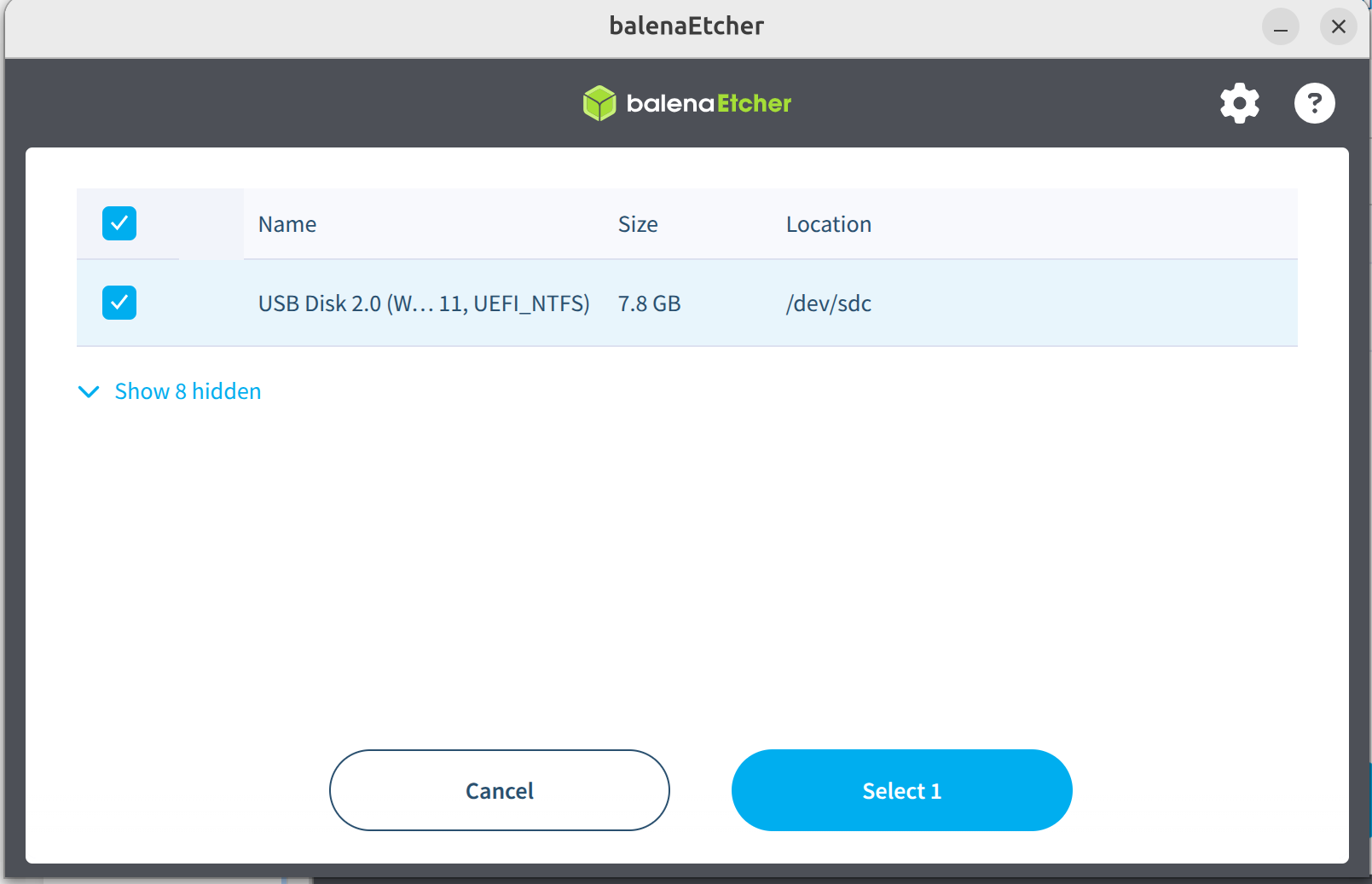
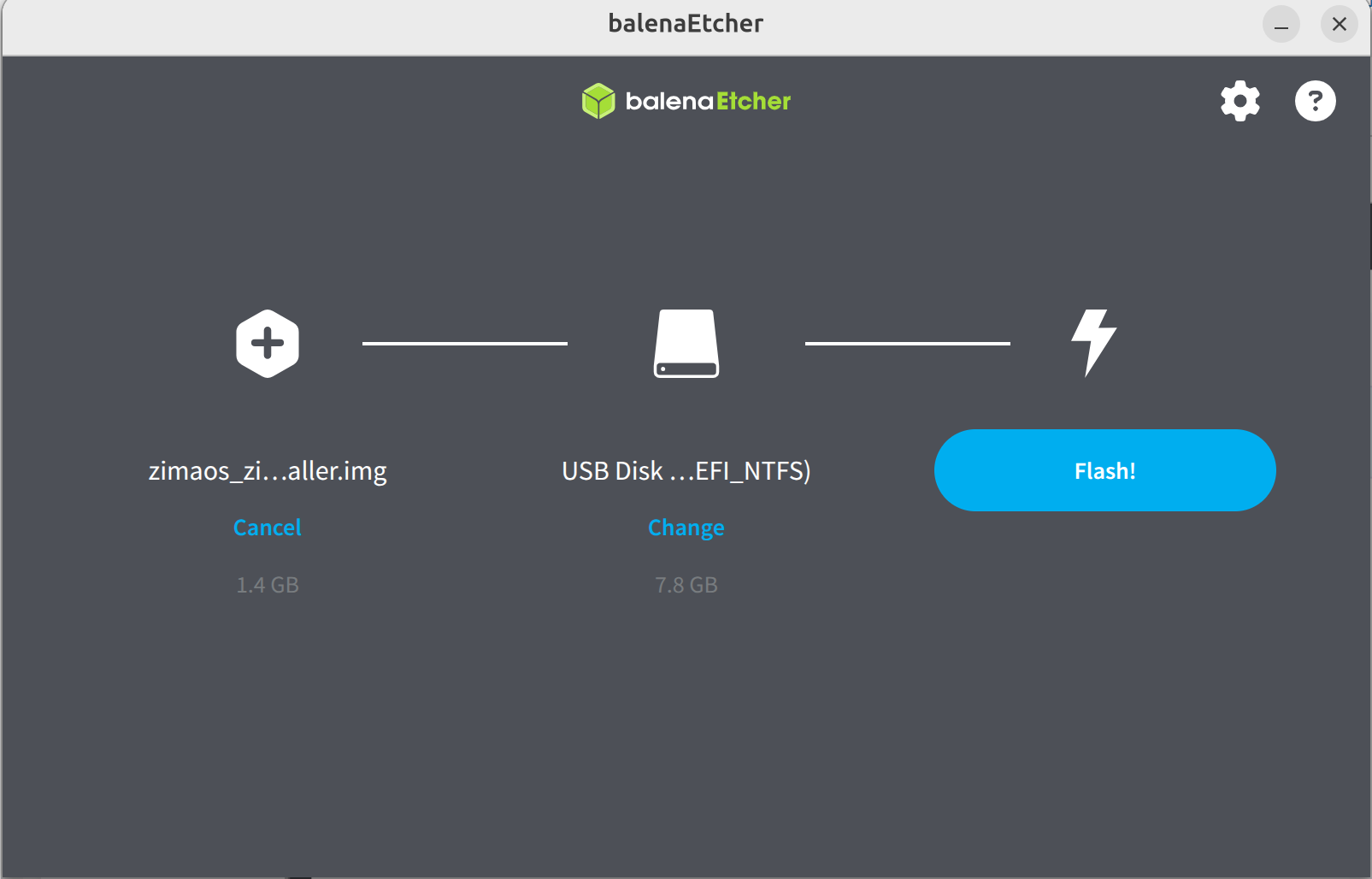
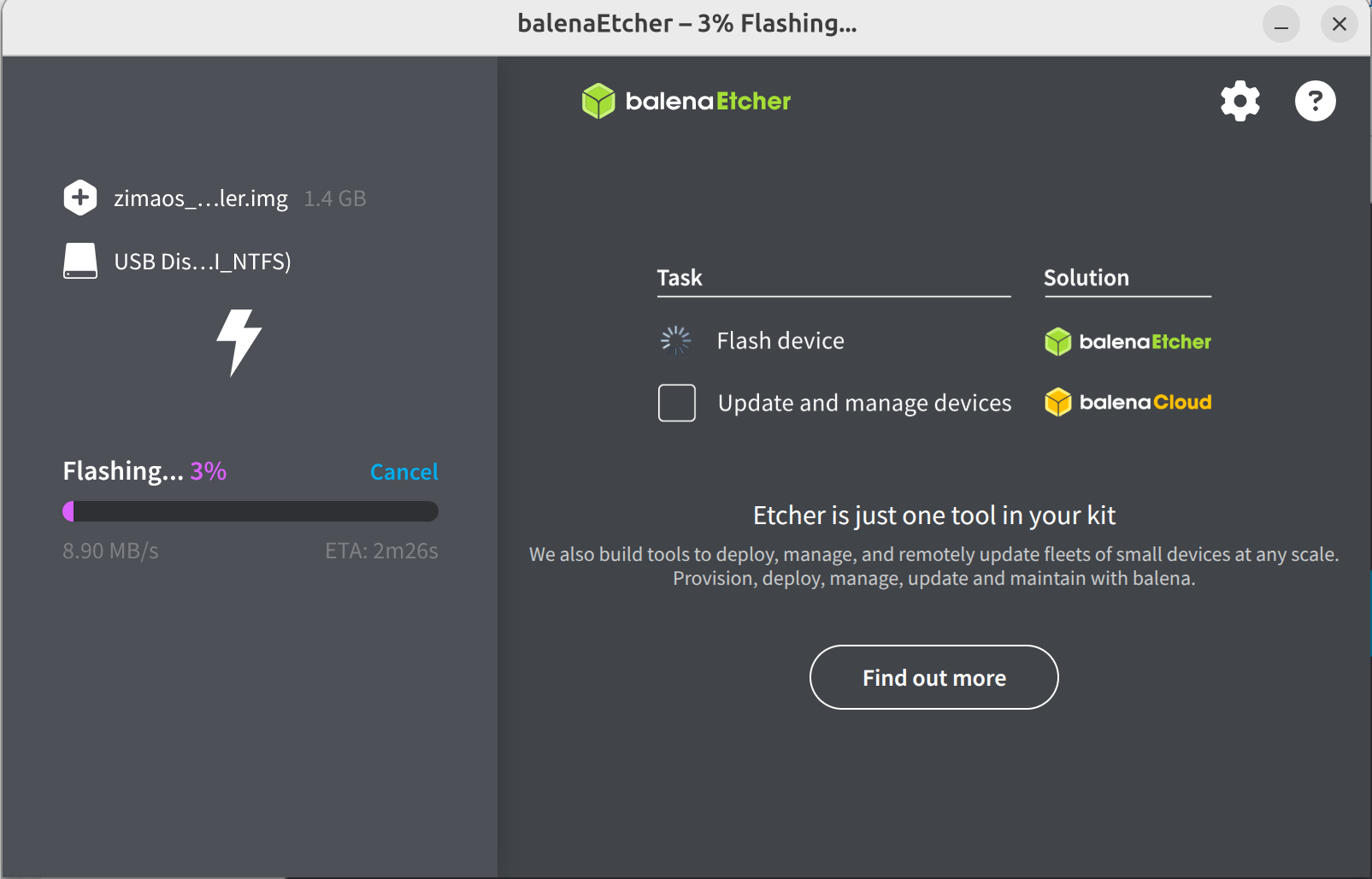
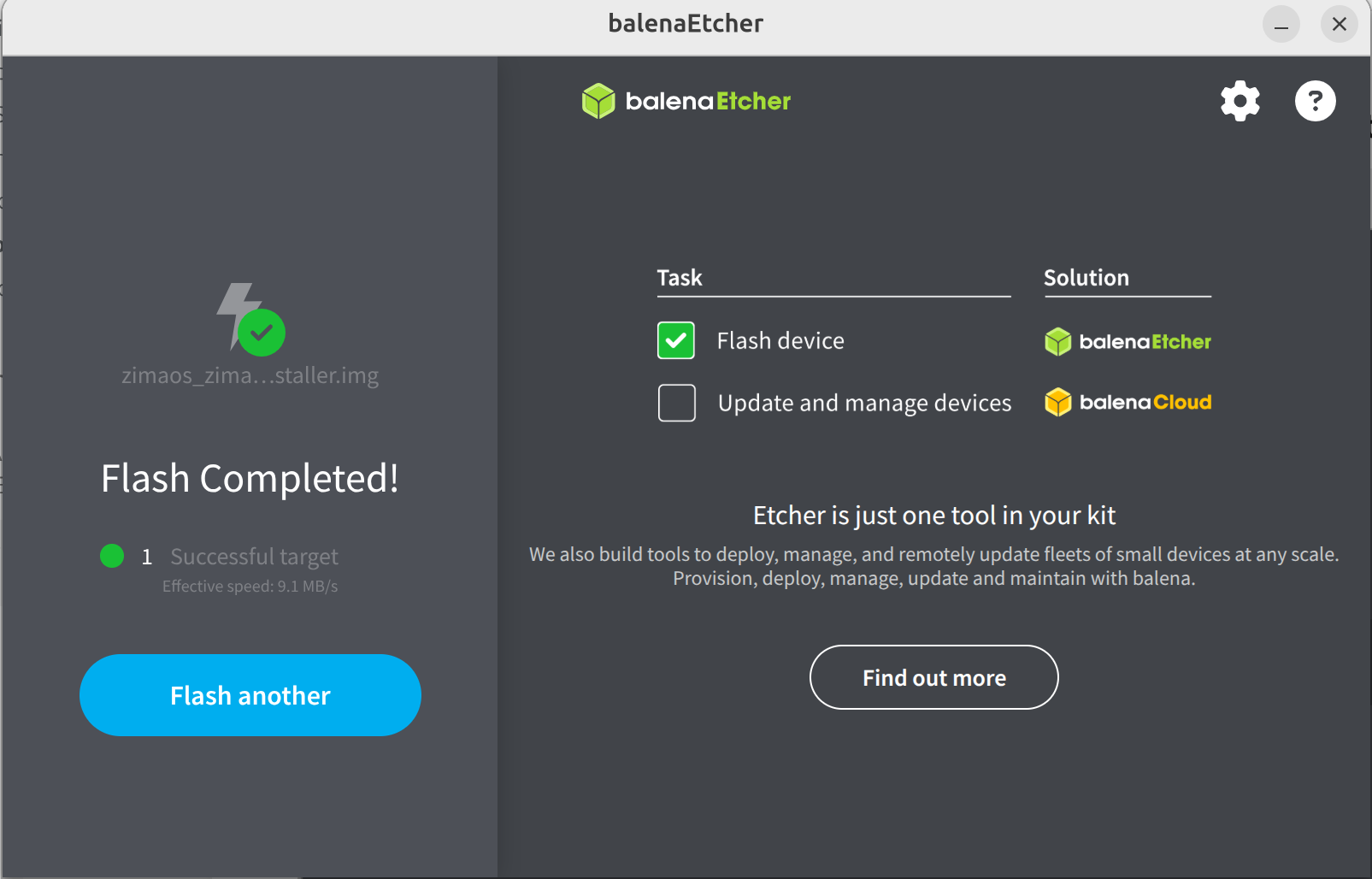
No comments to display
No comments to display